Jak korzystać z trybu wykrywania lupy na iPhonie i iPadzie
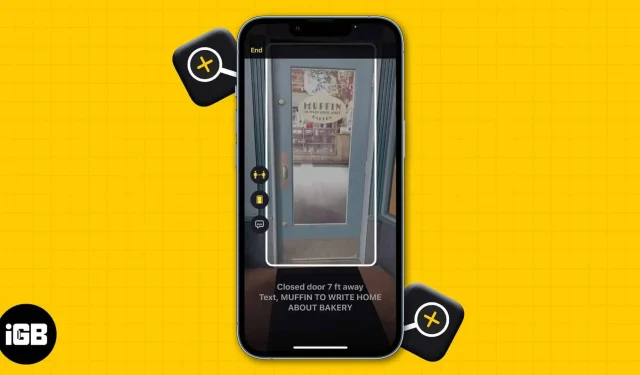
Co należy wiedzieć przed użyciem trybu wykrywania w iOS 16 i iPadOS 16
- Tryb wykrywania działa tylko na iPhone’ach i iPadach z czujnikami LiDAR.
- Twój iPhone musi mieć system iOS 16, iPadOS 16 lub nowszy, aby móc korzystać ze wszystkich funkcji trybu wykrywania.
- Możesz używać wszystkich trybów wykrywania (drzwi, ludzi i obraz) razem.
Chociaż aplikacja Lupa na iPhone’a i iPada może być używana przez wielu do powiększania małego tekstu, możesz być zaskoczony, gdy dowiesz się, o ile więcej potrafi. Ponieważ przejrzenie wszystkich jego funkcji zajmie wieczność (nie całkiem dosłownie, ale ma wiele funkcji), pomogę ci użyć trybu wykrywania lupy na twoim iPhonie.
Ta funkcja jest przeznaczona głównie dla osób niedowidzących. Więc jeśli znasz kogoś, kto skorzystałby z tej funkcji, przeczytaj i pomóż jej korzystać z tej wspaniałej funkcji.
- Urządzenia obsługujące tryb wykrywania w aplikacji Lupa
- Jak włączyć tryb wykrywania w iOS 16 i iPadOS 16
- Użyj wykrywania drzwi na iPhonie i iPadzie
- Używaj wykrywania osób na iPhonie i iPadzie
- Napraw wykrywanie trybu, które nie działa na iPhonie i iPadzie
Urządzenia Apple obsługujące tryb wykrywalności w aplikacji Lupa
Podczas gdy wykrywanie ludzi istnieje już od dłuższego czasu na iPhonie, Apple wprowadziło wykrywanie drzwi w iOS 16 i iPadOS 16. Jak więc można się domyślić, aby korzystać z tej funkcji, musisz upewnić się, że Twój iPhone lub iPad działa na bieżąco z najnowszą wersją systemu iOS. lub wersja dla iPadOS.
Teraz, nawet po tym, musisz upewnić się, że Twoje urządzenie jest wyposażone w czujnik LiDAR. W przypadku, gdy ten fragment stał się techniczny, oto lista iPhone’ów i iPadów z czujnikami LiDAR:
- iPhone 12 Pro i iPhone 12 Pro Max
- iPhone 13 Pro i iPhone 13 Pro max.
- iPhone’a 14 Pro i iPhone’a 14 Pro Max
- iPad Pro (2020)
- iPad Pro (2021)
A jeśli Twój iPhone pomyślnie przeszedł te kryteria, zobaczmy, co dalej.
Jak włączyć tryb wykrywania w iOS 16 i iPadOS 16
Chociaż w większości przypadków ta opcja jest domyślnie włączona, zaleca się podwójne sprawdzenie. Oto jak włączyć tryb wykrywania na iPhonie i iPadzie:
- Otwórz aplikację Lupa.
- Stuknij ikonę koła zębatego.
- Wybierz Ustawienia.
- Tutaj kliknij ikonę plusa obok trybu wykrywania.
- Jeśli widzisz znak minus (-), jest to już włączone.
- Kliknij Gotowe.

Po otwarciu samej aplikacji zobaczysz teraz ikonę trybu wykrywania.
Użyj wykrywania drzwi na iPhonie i iPadzie
- Otwórz aplikację Lupa.
- Dotknij ikony trybu wykrywania.
- Wybierz ikonę wykrywania drzwi.

U góry zobaczysz komunikat z potwierdzeniem. Aby odkryć drzwi, podejdź do dowolnego z nich, a zobaczysz, że Twój iPhone wspomina o drzwiach; wymieniłby również odległość i rodzaj drzwi.
Skonfiguruj wykrywanie drzwi w aplikacji Lupa
- Stuknij ikonę koła zębatego.
- Wybierz Ustawienia.
- Przewiń w dół i kliknij „Wykrywanie drzwi”.
- Na stronie Wykrywanie drzwi dostępne są następujące opcje konfiguracji:
- Jednostki: metry i stopy
- Sound Step: Tutaj możesz skonfigurować dźwiękową informację zwrotną z iPhone’a, gdy wykryje on drzwi w określonej odległości.
- Opinia: Włącz dowolne z poniższych opcji.
- Dźwięki
- Przemówienie
- Dotykowy
- Kolor: Dostosuj kolor konturu drzwi.
- Back Tap: Po włączeniu możesz użyć funkcji podwójnego stuknięcia, aby usłyszeć więcej informacji o wykrytych drzwiach.
- Atrybuty drzwi: Włącz tę opcję, aby uzyskać więcej informacji o wykrytych drzwiach.
- Dekoracje drzwi: zawiera informacje o dekoracjach drzwi.

Używaj wykrywania osób na iPhonie i iPadzie
Aby używać wykrywania osób na iPhonie i iPadzie z systemem iOS 16 i iPadOS 16 lub nowszym:
- Otwórz lupę.
- Dotknij ikony trybu wykrywania.
- Wybierz ikonę Wykrywanie osób.

U góry możesz zobaczyć komunikat potwierdzający, a kiedy zbliżysz iPhone’a do osoby, poinformuje Cię o tej osobie i jej odległości.
Skonfiguruj wykrywanie osób w aplikacji Lupa
- Stuknij ikonę koła zębatego.
- Wybierz Ustawienia.
- Przewiń w dół i dotknij Wykrywanie osób.
- Oto ustawienia, które otrzymasz do wykrywania osób:
- Jednostki
- Odległość wysokości dźwięku
- Informacja zwrotna

Napraw wykrywanie trybu, które nie działa na iPhonie i iPadzie
Pomimo włączenia tej funkcji, jeśli nie możesz korzystać z trybu wykrywania na iPhonie i iPadzie, oto kilka wskazówek, które warto wypróbować.
- Upewnij się, że masz włączony tryb wykrywania.
- Zaktualizuj iPhone’a lub iPada do najnowszej wersji iOS.
- Sprawdź, czy Twoje urządzenie jest wyposażone w czujnik LiDAR.
- Uruchom ponownie iPhone’a lub iPada. Jeśli to nie pomoże, spróbuj wymusić ponowne uruchomienie.
- Podczas korzystania z aplikacji spróbuj się oddalić lub zbliżyć, aby sprawdzić, czy aktywuje to tę funkcję.
To wszystko!
Wspaniale jest widzieć, jak Apple dba o swoich użytkowników dzięki funkcjom takim jak leki, ulepszone wykrywanie drzwi i dodanie wykrywania ludzi. I podobnie jak ta funkcja, mam nadzieję, że ten przewodnik był dla Ciebie pomocny. Daj mi znać w komentarzach, jeśli masz jakiekolwiek wątpliwości.



Dodaj komentarz